
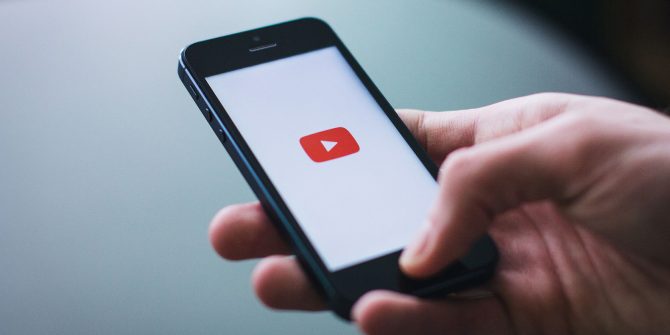
Бывает, что твоя любимая песня существует в единственной записи на YouTube. Или тебе нужно послушать лекцию, записанную на видео. Как бы ни хотелось, официальное приложение YouTube для iOS не позволит тебе включить видео, заблокировать телефон и убрать его в карман.
Но это не значит, что это невозможно вовсе. Однако понадобится немного сноровки.
Открой необходимое тебе видео в Safari. Если у тебя установлено официальное приложение, то Safari само переключится в него. Просто нажми на возврат в предыдущее приложение в левом верхнем углу.
Нажми на квадратик со стрелкой вверх в панели инструментов Safari и выбери в нижнем ряду «Полная версия сайта» (Request Desktop Site). YouTube перезагрузится в десктопную версию.
Начни проигрывать видео и дождись, пока пройдет реклама, которую обычно показывают перед роликами.
Выдвинь шторку сверху — появится панель с уведомлениями и управлением воспроизведением. Поставьте видео на паузу.
Вернись на стартовый экран iOS: либо дважды нажми на Home, либо смахни пальцем вверх на iPhone X. После этого можешь выдвинуть панель управления снизу и нажми на Play.
Заблокируй iPhone и наслаждайся необходимой записью. Важно понимать, что трафика трансляция все равно съест как для видео, а вот батарейку оно будет расходовать экономнее.


